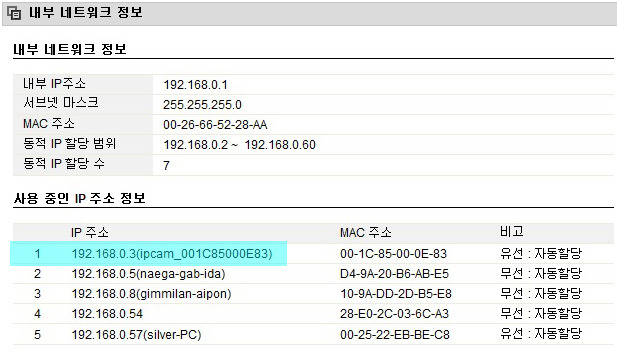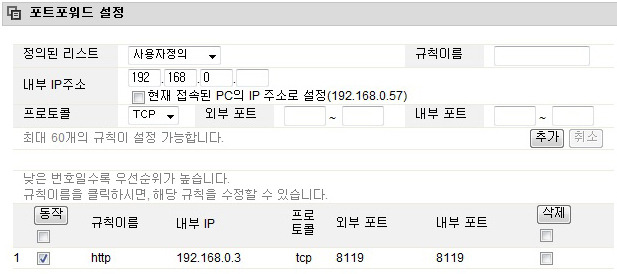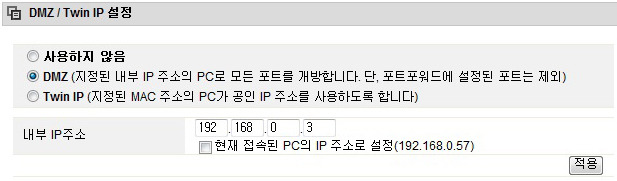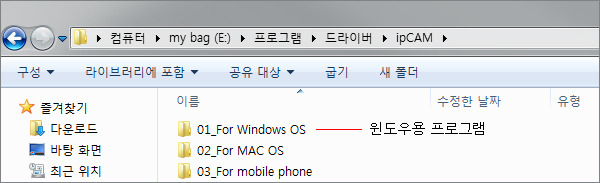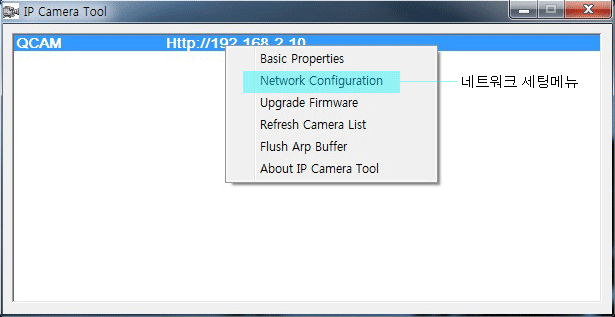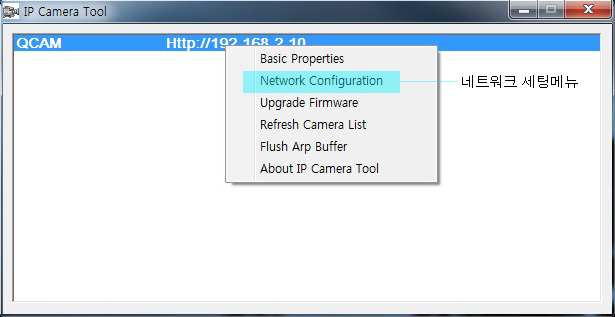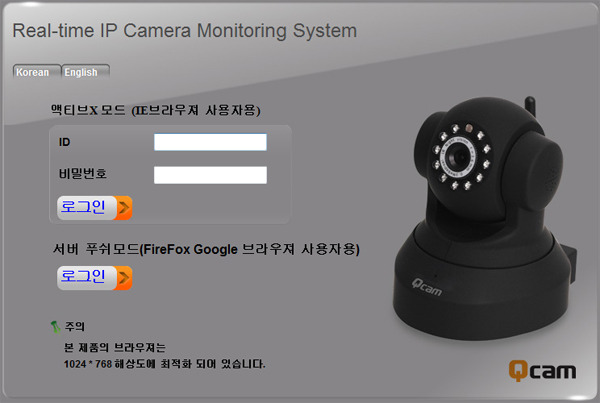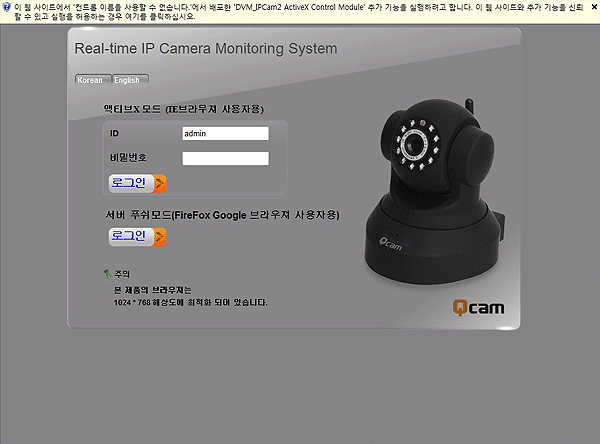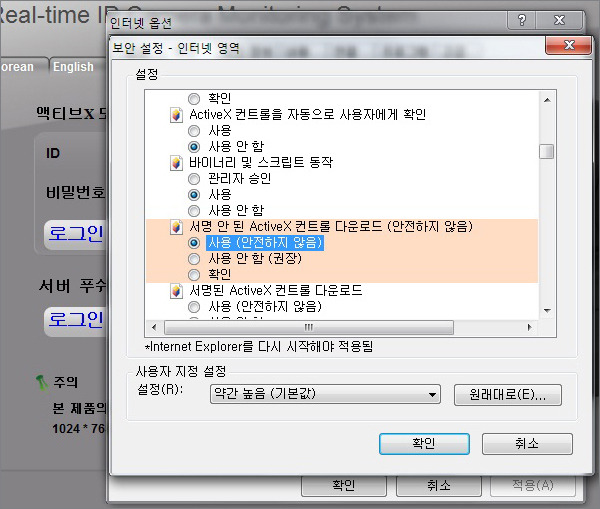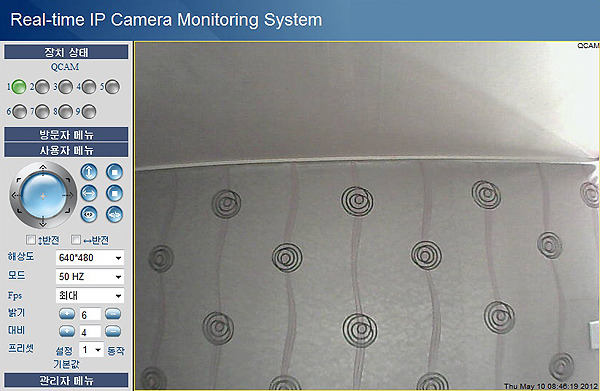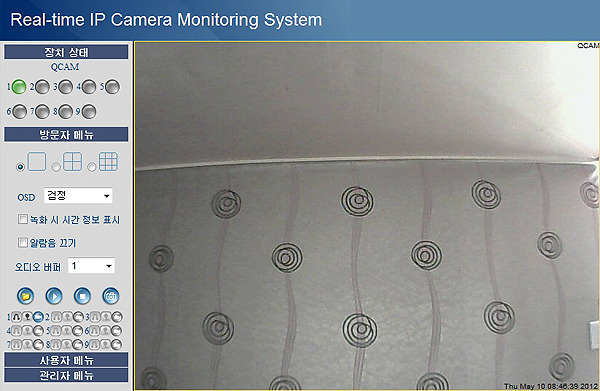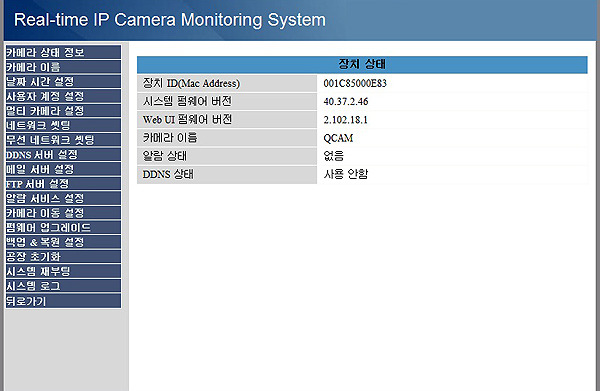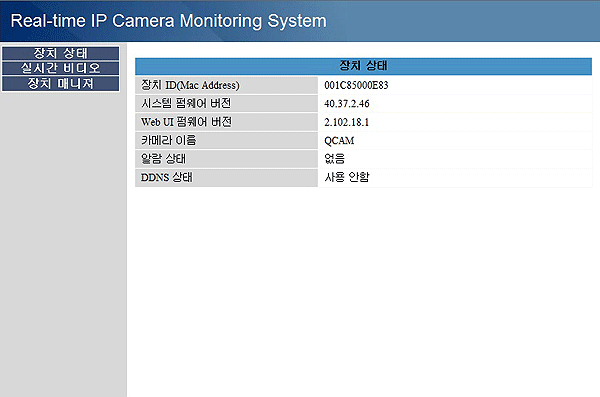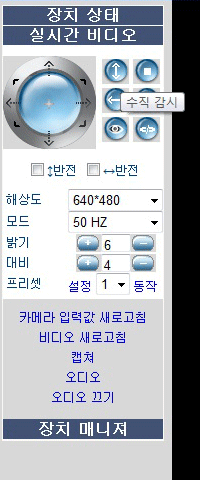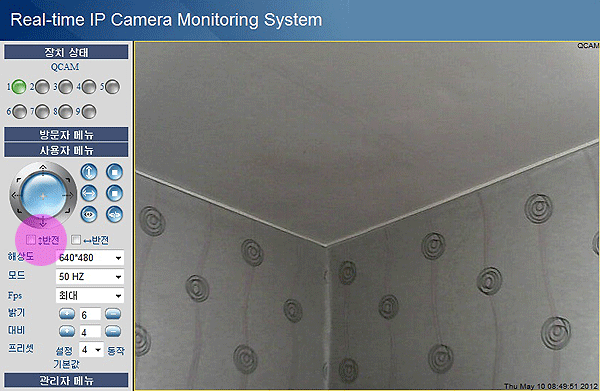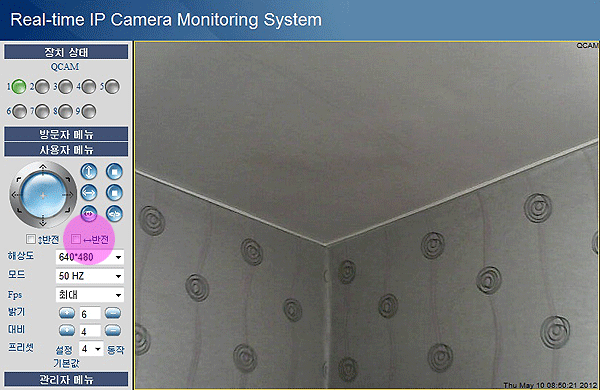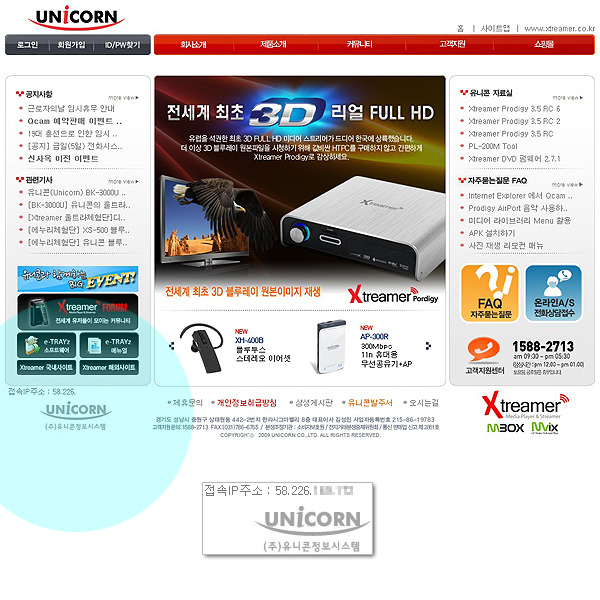[다나와 리뷰] 유져지향의 IPCAM 유니콘정보시스템 QCAM-5000N
페이지 정보
작성자 서진네트웍스 댓글 0건 조회 19,835회 작성일 12-06-01 11:54본문

CCTV를 장착하는 가정이나 사무실이 요즘 많이 늘어가죠.
저희집은 작년에 CCTV를 장착했습니다. 원래 CCTV는 남얘기라고 생각했는데 집앞에 주차된
이제 뽑은지 몇달안된 제 차량이 파손되는 일이 있었던 후로 바로 CCTV를 집에 설치했습니다.
요즘도 간간히 들려오는 어린이집 폭행사건들...저희 집에도 조카둘이 어린이집에 다니고 있습니다.
IP카메라를 처음 제가 접한건 몇년 되었습니다. 그때 업체에서 IP카메라를 홍보하기 위해 열심히 하셨는데
주 타깃은 바로 어린이집이였습니다. 요즘은 CCTV도 실시간확인이 가능하지만
그보다 IP캠은 더 쉽게 접속이 가능해서 어린이집등에 설치가 되면 상당히 반응이 좋으리라 생각이 됩니다.
어린이집은 특성상 학부형이 어린이집에 오는걸 꺼려합니다. 아이가 부모를 보면 집에 가려고 하기 때문이죠.
단순히 어린이집에서의 폭행사건을 예방하는 차원이 아니라 근본적으로 우리아이들이
잘 적응하고 노는지 확인이 가능하니 어린이집등의 이미지도 좋아질게 당연한데다
부모도 안심하고 집에서나 외부에서 인터넷만 가능하다면 아이를 확인할 수 있으니 여러모로 좋겠습니다.
[IP 카메라]
IP카메라는 CCTV처럼 실시간 녹화를 위해서는 서버등으로 캡쳐이미지를 저장하도록 세팅이 필요합니다.
IP카메라를 장착하고 녹화를 위해 서버를 둘꺼면 오히려 일반 CCTV를 장착하는게 더 낫지 않는가?
의문이 생기기 마련입니다. 그래서인지 IP카메라는 주로 녹화용도보다는
간편하게 실시간으로 살펴보기 위한 용도로 사용하곤 합니다 .
QCAM-5000N은 어떠한지 살펴보고 목적에 맞는 활용이 되는지 보겠습니다.
그리고 IPCAM를 구입하려고 알아보던 분이라면 제가 오픈시켜둔 아이디와 패스워드를 이용하여
설치해놓은 카메라를 직접 시연해보시면 더 확실히 체감을 하실 수 있으리라 보입니다.
미리 간단하게 장점을 정리해 보죠.
- CCTV에 비해 저렴한 가격대와 간단한 설치
- 작은 사이즈로 공간절약
- 인터넷이 되는 곳이면 컴퓨터, 스마트폰으로 실시간 확인가능
- 음성지원
- FTP서버등으로 전송지원
- 단일 혹은 복수의 카메라 지원
-----------------------------------------------------------------------------------------
그럼 포장부터 개봉동영상을 보고 제품의 외형부터 빠르게 살펴보겠습니다.
전체적으로 심플함 보다는 기기에 대해 잘 설명을 하려는 듯한 포장입니다.
아무래도 설치를 부담스러워 할것 같다는 판단에 쉽게 사용할 수 있다는 점을 부각하려고 한것 같네요.
크게 중요한 부분은 아닙니다. 이정도는 다 알고 구입할테니깐요.
박스를 열면 스티로폼으로 잘 보호된 내용물들이 나옵니다.
아쉬운점은 QCAM-5000N 본체가 우레탄코팅 비슷한 무광재질인데 보호비닐이 없다는 점입니다.
본체를 보니 살짝 이물질이 묻어있길래 닦았더니 잘 지워지는 했습니다.
무광재질이 보기에 좋은데다 빛반사도 없을것 같네요.
천정이나 벽면에 브라켓을 고정하기 위한 칼부룩과 나사입니다.
랜케이블이 들어 있습니다. 물론 무선도 가능하지만 초기 설치시엔 유선으로 해야합니다.
안테나는 각도가 조절되어 뱍이나 천정 설치시 편하게 방향을 바꾸어 주면 됩니다.
아답터는 12V 2A 짜리입니다. 전원을 연결하면 녹색LED가 들어와 전원공급을 확인 할 수 있게 되어 있습니다.
슬림한 아답터라 부담없이 사용이 가능하기는 한데 길이가 다소 짧은점은 아쉽습니다.
천정에 설치시에는 전기멀티탭의 길이가 좀 길어야 할것 같습니다.
QCAM-5000N을 찾아주는 프로그램이 들어 있는 CD와 설치를 돕는 설명서입니다.
브라켓을 보면 나사구멍 두개가 보입니다.
고정은 삼각대 연결부와 사이즈가 같아서 호환이 되는 장점이 있습니다.
각도조절은 한방향으로만 가능하게 되어 있습니다. 하지만 QCAM-5000N 본체가 회전하므로
시야각에 대한 걱정은 없을꺼라 생각이 되네요.
장착을 하면 생각보다 단단하게 고정이 되어 흔들림은 걱정 안해도 될것 같습니다.
CCTV용 브라켓과 나란히 비교를 해봤습니다.
높이가 높지 않아서 가정내 천정에 설치를 해도 집안에서 생활하는게 걸리적 거리지 않으며
기다란 브라켓이 필요할때는 CCTV용 브라켓을 사용할 수 있습니다.
CCTV용 브라켓에 장착한 모습입니다. 고정나사의 지름이 같으니 브라켓이나 삼각대 원하는 곳에 쉽게
이동설치가 가능한것도 장점이 될것 같네요.
그럼 본체를 살펴보겠습니다.
-----------------------------------------------------------------------------------------
정면입니다. 적외선 센서가 보입니다. 밤이되어 어두워지면 LED에 적외선 센서가 붉은색으로 들어옵니다.
좌우회전, 상하회전이 가능하도록 설계된 형태라 딱히 좋고 나쁨을 판단하기에는 무리가 있기는 합니다.
전 개인적으로 이러한 형태를 좋아하는 편은 아니지만 \'보안용\' 혹은 \'감시용\' 이라는 관점에서 보면
이러한 형태가 오히려 득이 될수도 있을듯 싶네요.
천정에 뒤집어 설치하면 먼지가 내려앉아 쌓이는 부분도 걱정이 되지 않을것 같습니다.
전면 QCAM로고 위에는 마이크가 있어서 현장의 소리를 들을 수가 있습니다.
측면부에는 스피커 구멍이 보입니다. 외부에서 음성까지 쓸 일은 없을것 같기는 하지만
만약 위급한 상황이 됐을때는 사용할수도 있을것 같네요.
예를들면 도둑이 들었을때 \'녹화하고 있다!!\' 라고 말하면 그냥 도망갈지도 ....
후면부에는 각종 단자들이 보입니다.
오디오 인-아웃 단자 / 랜포트 / 안테나 접속부 / 전원연결 단자가 위치하고 있습니다.
따로 전원버튼은 없습니다.
밑면에는 열기를 빠르게 식혀주기 위해 기다란 홀이 많이 파여있습니다.
천정에 설치하는 경우가 많다는걸 감안한 발열구인것 같습니다.
또한 브라켓없이 그냥 세워서 사용하는 경우를 대비해 미끄럼을 방지하는 고무발이 붙어 있고
오른쪽으로 리셋버튼이 위치하고 있습니다.
여차해서 작동이 안되면 리셋버튼으로 공장도 초기화를 진행 할 수 있습니다.
브라켓연결부는 금속재질이라 단단하게 조이다가 부러지거나 파손되는 걱정이 없도록 세심하게 만들어졌습니다.
사이즈는 형태가 이렇다보니 조금은 두툼하게 느껴집니다.
5인치 핸드폰이나 12인치 놑북이 초슬림으로 나오는 시대이다보니 다소 크다고 느낄수 있는 사이즈입니다.
좋은쪽으로 생각하면 \'여기 카메라 있다!!\' 라고 미리 예방하는 효과를 준다 할것이고
나쁘게 말하면 \'시대착오적인 사이즈\' 아닌가? 말할 수도 있을법하네요.
CCTV가 대부분 하우징이 큰것이지 카메라 본체는 작다는걸 생각해보면 좋은쪽으로 생각하는 분이 많겠네요.
그럼 몇몇 이미지를 보고 설치를 소개해 보겠습니다.
-----------------------------------------------------------------------------------------
좀 더 큰 원본 사이즈의 사진을 보고싶으신 분은 글 제일 아래에 있는
\'이미지 다운로드\' 베너를 클릭하시면 다운받아 보실 수 있습니다.
-----------------------------------------------------------------------------------------
그럼 설치에 대한 소개를 해보도록 하겠습니다.
먼저 공유기에 유선으로 QCAM-5000N을 연결합니다.
제가 사용하는 공유기는 아이피타임사의 제품입니다. 유니콤제품을 사용하는 분은
설명서에 유니콘 공유기로 세팅법이 더 자세히 나와있으니 더 쉽게 설치가 가능할것 같습니다.
공유기 관리자 페이지를 보면 ipcam(파란박스안)으로 장치이름이 뜹니다.
포트포워드 페이지에서 ipcam(QCAM-5000N)의 포트(베 경우는 3번)를 열어줍니다.
DMZ포트를 열어줍니다.
이렇게 공유기쪽 세팅을 마무리 해주면 기본적으로 외부에서 IP로 접속이 가능하게 됩니다.
공유기 세팅이 끝났으면 QCAM세팅을 해줍니다. 따로 세팅을 안해줘도 되지만 기본적으로
관리자아이디, 방문자아이디는 세팅을 해두는게 좋습니다.
-----------------------------------------------------------------------------------------
설치는 먼저 동봉된 CD안에 프로그램을 설치하여 진행하시면 간단하게 됩니다.
프로그램은 용량이 적고 네트워크상의 QCAM-5000N을 찾아주는 역활과 세팅을 위한 메뉴를 보여주는
간단한 역활을 해줍니다.
윈도우용, 매킨토시용을 지원하며 스마트폰도 지원하는데 아이폰의 경우 특별히 필요치 않습니다.
설치를 끝내면 위와 같은 아이콘이 생기는데 실행을 해줍니다.
실행을 하면 아래와 같이 실행이 되는데 일단 설치를 위해서 사용할 메뉴는 두번째 메뉴인 네트워크 세팅입니다.
네트워크 세팅메뉴를 이용하거나 목록을 더블클릭하면 로그인 페이지가 열립니다.
초기 아이디는 admin / 비번은 없습니다.
입력을 하고 로그인을 하면 관리자 페이지가 열리는데 처음 추가프로그램을 설치하지 못하는 경우가
있습니다. 그럴때는 인터넷 옵션을 아래와 같이 조금 바꿔줘야합니다.
한번 바꿔준 뒤 프로그램을 설치하고 나면 다시 옵션을 원래대로 바꾸어도 상관이 없습니다.
사용자(관리자)메뉴에서는 카메라의 각도조절 및 해상도, 밝기등등을 조정가능합니다.
방문자 메뉴에서는 기본적인 기능만 지원하며 각도조절등은 불가능합니다.
아무래도 복수의 사용자가 접속하는 경우때문이겠죠.
사용자(관리자)모드로 접속하면 관리자메뉴를 세팅할 수 있습니다.
관리자메뉴는 카메라 이름부터 네트워크세팅, 무선세팅, DDNS, 메일서버, FTP서버등등
다양한 QCAM-5000N의 기능을 세팅하여 사용가능합니다.
---------------------------------------------------------------------------------------------------------
웹리모컨을 살펴보겠습니다. 간단한 인터페이스로 누구나 쉽게 사용이 가능합니다.
또한 좌우반전, 상하반전을 지원하여 스탠드로 위치하거나 천정에 꺼꾸로 위치해도
제약이 없도록 지원하고 있습니다.
<상하반전>
<좌우반전>
이렇게 카메라 이름을 비롯해 네트워크세팅, DDNS등의 세팅을 원하는대로 설정했다면
외부접속을 통해 정상적으로 작동이 되는지 확인해 봐야겠죠?
자신의 PC의 공인 IP는 사용중인 공유기를 통해 알수도 있고 유니콘홈페이지를 접속해보면 알수 있습니다.
유니콘 홈페이지 왼쪽 하단에 접속중인 IP가 나와서 쉽게 알 수 있습니다.
그 뒤에 오픈시킨 포트만 입력해 주시면 일단 접속이 됩니다. 저는 DDNS세팅을 aromi로 해서
IP를 입력하지 않고 http://aromi.qcam.kr:8119 만으로 접속이 되게 하였습니다.
아이디와 패스워드는 둘다 guest 입니다.
http://aromi.qcam.kr:8119 로 접속하셔서 직접 확인해 보시면 더 알기 쉽겠죠.
(참고로 어두운 곳에 설치되어 있어서 흑백(적외성모드)으로 보일때가 많습니다.)
그럼 스마트폰으로 접속도 해봐야겠죠!
스마트폰으로 접속을 하실때에는 아이디와 패스워드를 먼저 입력하시지 마시고
서버 푸쉬모드를 이용하여 로그인하시면 됩니다. 아이디와 패스워드는 똑같이 guest입니다.
아래와 같이 확인이 가능하며 와이파이가 되는 아이팟으로도 당연히 접속이 됩니다.
그럼 접속을 해보겠습니다. PC로는 당연히 접속이 되니 아이팟접속 동영상을 보며 마무리하겠습니다.
꼭 직접 시연을 해보시면 좋겠습니다.
아래 배너를 클릭하시면 촬영에 사용된 원본 사진을 다운받아 볼 수 있습니다.
유니콘 QCAM-5000N을 사용해보고 기존의 CCTV와 비교를 해보니
CCTV로 기대하고 장착하면 만족감은 40%정도 될것 같습니다.
CCTV는 카메라의 성능을 원하는대로 구입해서 구성할 수 있지만 QCAM은 IPCAM이라는 태생적인
한계가 있으므로 고화질로 넓은 면적을 커버하기에는 다소 무리가 있습니다.
대신 쉽게 접속이 가능하므로 항시 감시를 할 필요까지 없는 곳,
CCTV를 달까말까 고민되는 곳,
여러 매장을 관리하는 관리인,
칸막이 공사가 된 사무실,
학부형들의 불안감을 해소하기 위한 학원이나 어린이집,
애견센터나 고령의 어르신들이 있는 요양원등
항시 감독 보다는 무구나 쉽게 수시로 접속해서 현지 상황을 간단하게
확인하는 용도로 쓰기에는 충분한 만족을 느낄꺼라 생각됩니다.
http://www.enuri.com/event/EventReview.jsp?event_idx=597&kbno=398979
http://www.enuri.com/event/EventReview.jsp?event_idx=597&kbno=398116
http://www.enuri.com/event/EventReview.jsp?event_idx=597&kbno=399466